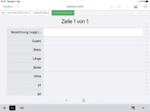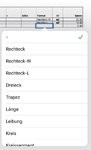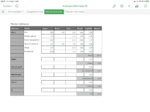KOJOTE
Aktives Mitglied
Thread Starter
- Dabei seit
- 06.11.2004
- Beiträge
- 9.240
- Reaktionspunkte
- 2.872
Formulare in Numbers for iOS erstellen
Die Möglichkeit ein sog. Formular unter iOS in Numbers zu erstellen finde ich grundsätzlich ganz gut, aber leider gibt es diese Funktion ja nicht unter macOS. So ganz alltagstauglich ist die Sache für mich auch noch nicht. Trotzdem, und weil es Spaß macht, nachstehend mal ein Beispiel wie das geht.
Als erstes benötigen wir in Numbers iOS eine neue Tabelle:
1. Erstelle unter iOS in Numbers eine neue Tabelle
2. Erstelle in der Tabelle nun einen „neues Blatt“ über das Plus-Zeichen und darin eine leere Tabelle mit einer Titelzeile und einer weiteren Zeile. Gib der Tabelle unter > Format > Tabelle > einen „Tabellennamen“ (das ist kein Muss, hilft aber zur Übersichtlichkeit). z.B. Aufmaß Formular
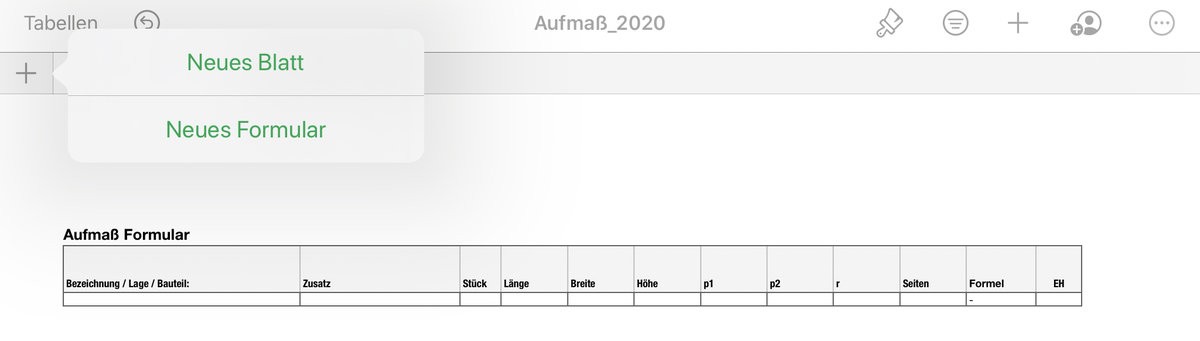
3. Benenne die einzelnen Zellen in der Titelzeile so wie du es möchtest. Titelzeilen werden im Bereich > Format > Tabelle > „Titel & Abschlusszeilen“ festgelegt.
Damit ist die Ausgangsbasis für ein Formular geschaffen. Jetzt geht es weiter zum Formular.
4. Erstelle in der aktuellen Tabelle ein neues Arbeitsblatt über die Plus-Taste und wähle im Dropdown-Menü „neues Formular“. Siehe Bild oben.
5. Im Auswahlmenü wählst du die zuvor erstellte Tabelle (dafür war der Titelname gedacht, denn dieser wird dort jetzt zur Auswahl angezeigt).
Nun erstellt Numbers ein Formular mit allen von dir zuvor in der Ausgangstabelle erstellten Zellen aus der Titelzeile der Tabelle. Siehe Anhang
Du kannst im Formular nun Werte eingeben, per Return oder per Fingertipp durch die Eingabefelder springen und per Plus-Taste im unteren Bereich das Formular erweitern. Dabei wird immer wieder auch eine neue Zeile zur Ausgangstabelle hinzugefügt. Das geht übrigens auch umgekehrt.
Fehlt dir ein Feld, fügst du einfach in der Ausgangstabelle ein Feld (Zelle) in der Titelzeile hinzu.
Ihr habt Tipps zur Verbesserung, Ergänzung und mehr? Dann her damit.
Die Möglichkeit ein sog. Formular unter iOS in Numbers zu erstellen finde ich grundsätzlich ganz gut, aber leider gibt es diese Funktion ja nicht unter macOS. So ganz alltagstauglich ist die Sache für mich auch noch nicht. Trotzdem, und weil es Spaß macht, nachstehend mal ein Beispiel wie das geht.
Ein Formular ist im Prinzip eine Eingabemaske in Numbers unter iOS
Als erstes benötigen wir in Numbers iOS eine neue Tabelle:
1. Erstelle unter iOS in Numbers eine neue Tabelle
2. Erstelle in der Tabelle nun einen „neues Blatt“ über das Plus-Zeichen und darin eine leere Tabelle mit einer Titelzeile und einer weiteren Zeile. Gib der Tabelle unter > Format > Tabelle > einen „Tabellennamen“ (das ist kein Muss, hilft aber zur Übersichtlichkeit). z.B. Aufmaß Formular
3. Benenne die einzelnen Zellen in der Titelzeile so wie du es möchtest. Titelzeilen werden im Bereich > Format > Tabelle > „Titel & Abschlusszeilen“ festgelegt.
Tipp: Verwende für wiederkehrende Zelleninhalte sog. Einblendmenüs - diese finden sich im Bereich > Format > unter „Format“ und hinterlege sie in der ersten Zeile (*also die Zeile unterhalb der Titelzeile). Siehe Anhang.
Wenn auch Summen ausgegeben werden sollen, dann hinterlege in der entsprechenden Zelle der ersten Zeile* die notwendigen Formeln.
Damit ist die Ausgangsbasis für ein Formular geschaffen. Jetzt geht es weiter zum Formular.
4. Erstelle in der aktuellen Tabelle ein neues Arbeitsblatt über die Plus-Taste und wähle im Dropdown-Menü „neues Formular“. Siehe Bild oben.
5. Im Auswahlmenü wählst du die zuvor erstellte Tabelle (dafür war der Titelname gedacht, denn dieser wird dort jetzt zur Auswahl angezeigt).
Nun erstellt Numbers ein Formular mit allen von dir zuvor in der Ausgangstabelle erstellten Zellen aus der Titelzeile der Tabelle. Siehe Anhang
Du kannst im Formular nun Werte eingeben, per Return oder per Fingertipp durch die Eingabefelder springen und per Plus-Taste im unteren Bereich das Formular erweitern. Dabei wird immer wieder auch eine neue Zeile zur Ausgangstabelle hinzugefügt. Das geht übrigens auch umgekehrt.
Fehlt dir ein Feld, fügst du einfach in der Ausgangstabelle ein Feld (Zelle) in der Titelzeile hinzu.
Ihr habt Tipps zur Verbesserung, Ergänzung und mehr? Dann her damit.